Failu vēsture operētājsistēmā Windows, kā iespējot, konfigurēt un kāpēc tas ir nepieciešams

- 635
- 144
- Jan Purdy
Windows 8 un 10 operētājsistēmās ir funkcija, kas saglabā lietotāja datus. To sauc par "faila vēsturi". Ar viņu jebkurā brīdī jūs varat atjaunot noslaucītu rakstu, fotoattēlu, kontaktu, grāmatzīmi. Kaut kas. Visi iepriekš izveidotie dokumenti tiks kopēti pie ārējā diskā. Tātad jūs varat tos atgriezt sākotnējā stāvoklī, ja nejauši ir veiktas nepareizas izmaiņas. Windows 10 failu vēsture ir kļuvusi par ērtu un pieejamu rīku rezervēšanai un kešatmiņā.

Par failu vēsturi
Šī opcija dažādās formās ir sastopama daudzās OS. MacOS to sauc par "Time Machine" ("Time Machine"). Win 7 ir noteikts šīs funkcijas analogs - ēnu kopēšana. Ar to jūs varat atgriezt iepriekšējo dokumenta versiju, ja tas tiek mainīts, nevis tā, kā vajadzētu.
Pirmā sistēma no Microsoft, kurai tika pievienota vēstures vēsture - Windows 8. Tieši šajā OS kļuva iespējams noteikt rezervāciju uz ārēju disku. Pirms tam rezerves kopijas tika glabātas tajā pašā vietā, kur oriģināli. Un, ja cietais disks nebija kārtībā, bija grūti atjaunot dokumentus.
Tomēr opciju galvenokārt izmantoja iestatījumi un sistēmas administratori. Windows 10 tas tika pabeigts. Tad parastie lietotāji viņu ieinteresēja.
Kā to ieslēgt?
Pēc noklusējuma failu vēsture nav aktīva. Lai tas darbotos, jums ir nepieciešams ārējs cietais disks, disks, zibatmiņas disks, tīkla krātuve vai jebkura cita vide. Ir svarīgi, lai tas būtu pietiekami, lai atmiņa kopētu datus.
Tiks rezervēti tikai katalogi "darbvirsma", "izlases", "bibliotēkas", "kontakti", "Skydrive". Lai dokuments tiktu saglabāts, ir jāstrādā ar to vienā no šīm mapēm.
Ja jūs savienojat ārēju disku, pati sistēma piedāvās to izmantot, lai saglabātu rezerves kopijas. Tad jums nav ko konfigurēt kaut ko.
Windows 10
Lūk, kā iespējot failu vēsturi operētājsistēmā Windows 10:
- Noklikšķiniet uz Sākt - izpildīt (Sākt izvēlni - palaist). Vai arī izmantojiet WIN+R taustiņus.
- Neliels logs ar lauku ievadīšanai. Ierakstiet tajā "FileHistory" bez pēdiņām un apstipriniet darbību.
- Šo logu var izsaukt arī tad, ja dodaties uz starta vadības paneli (vadības panelis), atlasiet kategoriju "Update and Security" un atveriet izvēlni "File History").

Failu vēsture
- Noklikšķiniet uz "Ieslēgt").
Atliek konfigurēt opciju.
- Noklikšķiniet uz "Atlasīt disku"), lai norādītu pārvadātāju, uz kura atradīsies kopijas. Tur ir poga "tīkla atrašanās vieta", lai pievienotu tīkla katalogus.
- Vienums “izslēgt mapes” tiek izmantots, lai izvēlētos noteiktu Windows 10 direktoriju, kas nepiedalīsies rezervācijā.
- Noklikšķiniet uz "Papildu iestatījums"). Tur jūs varat norādīt, cik bieži kopijas izgatavot un par kuru laiku tos uzglabāt.
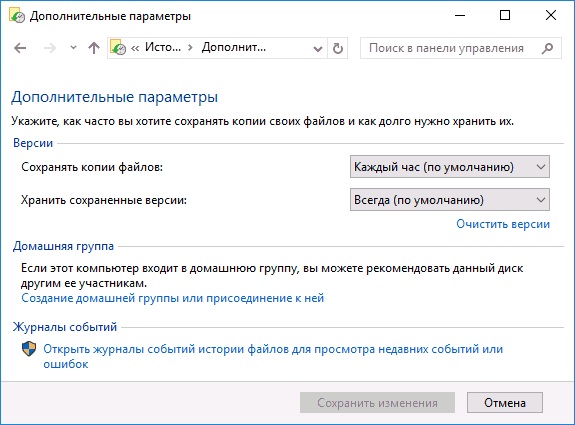
Papildu parametru iestatīšana
- Pogas "tīras versijas" DELYS visus iepriekšējos dokumentus.
Dati tiks automātiski reģistrēti diskā.
Windows 8
Windows 8 šī funkcija darbojas tādā veidā, kā 10-ke. Bet jūs to varat aktivizēt dažādos veidos. Piemēram, caur sākotnējo ekrānu.
- Ieiet tajā.
- Meklē rakstiet "parametri" (vai "iestatījums").
- Atveriet "faila vēstures" vēsturi).
- Tālāk jūs varat konfigurēt funkciju tāpat kā WIN
Iespējamās problēmas
Ja esat atjaunināts ar Windows no 7 līdz 8, pakalpojums var nedarboties. Nespēs ietaupīt kopijas diskā. Tas ir, kā to labot.
- Start - vadības panelis.
- Izvēlne "File History" kategorijā "Atjaunināt un drošība".
- Būs paziņojums, ka opcija ir atspējota, un priekšlikums konfigurēt arhivēšanas sistēmu. Aktivizēt, mainīt vai kaut kā mijiedarboties ar to, jūs nevarat. Iepriekšējās OS versijas parametri to traucē.
- Noklikšķiniet uz saites "Windows 7 faila atkopšana". Tas atrodas zemāk esošajā kreisajā pusē.
- Poga "atspējot grafiku". Viņa ir kreisajā pusē. Metode ir būtiska uzvarai
Pēc tam jūs varat ieslēgt rezervāciju. Kopijas tiks reģistrētas diskā.
Kā atjaunot failus no vēstures?
Pateicoties šai funkcijai, var atjaunot pazaudētu, sabojātu, tālvadību, mainītu vai aizmirstu informāciju.
- Mapes logā, kurā iepriekš bija noslaucīts dokuments, izvēlnes rindā noklikšķiniet uz pogas “Sākums”.
- Noklikšķiniet uz ikonas "žurnāls". Viņa izskatās kā pulksteņa mape. To var atrast arī operētājsistēmā Windows Explorer.
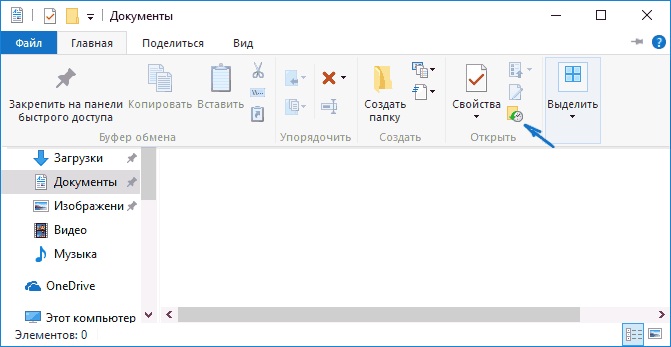
Noklikšķiniet uz ikonas "žurnāls"
- Atver logu ar datiem. Lai to izdarītu, ir savienots Vindovs 10 failu vēstures disks.
- Lai izvēlētos kopijas, ritiniet darba zonu pa labi vai pa kreisi. Noklikšķinot uz viena no tām augšpusē, tiks parādīts datums, kad to pievieno arhīvam.
- Atlasiet dokumentus, kurus vēlaties atgriezt. Lai aptvertu vairākus uzreiz, noklikšķiniet uz tiem ar peli ar saspiestu CTRL atslēgu.
- Noklikšķiniet uz pogas "Atjaunot". Viņa izskatās kā apļveida bultiņa.
Metode ir piemērota gan 8, gan 10 uzvarēšanai.
To pašu var izdarīt izvēlnē Vēsture (kas ir vadības panelī). Noklikšķiniet uz tā rindā "Personīgo failu atjaunošana" ("Atjaunot personiskos failus"). Viņa ir kreisajā pusē.
Daudzās OS varat izveidot datu rezerves kopijas. 8. un 10. logā šis process ir automatizēts. Dokumenti tiek saglabāti diskā noteiktos laika intervālos. Piemēram, jūs varat apskatīt iepriekšējo pārskata versiju, ja tas ir pārrakstīts. Vai atjaunot sabojātu video, fotoattēlu, prezentāciju. Un vienkārši atgriezieties, lai ievietotu dažus nejauši izdzēstus failus.
- « Kā noņemt Windows mapi.Vecs un vai ir iespējams to izdarīt
- Vulcan Runtime bibliotēkas - kāda veida programma tā ir un vai tā ir nepieciešama izdzēst »

